Odstránenie hier v počítači so systémom Windows 10
Ak ste dokončili počítačovú hru alebo chcete len uvoľniť miesto na disku a nainštalovať niečo iné, môžete ju odstrániť, najmä ak ide o projekt AAA, ktorý trvá desiatky alebo dokonca viac ako sto gigabajtov. V systéme Windows 10 to môže byť vykonané niekoľkými spôsobmi a dnes o každom z nich budeme hovoriť.
Pozri tiež: Riešenie problémov s hrami na počítači v systéme Windows 10
Obsah
Odinštalovanie hier v systéme Windows 10
Podobne ako pri akejkoľvek verzii operačného systému Windows, v "desiatom" odstránení softvéru je možné vykonať štandardnými prostriedkami a špecializovanými programami. V prípade hier sa pridáva aspoň jedna možnosť - používanie značkového spúšťača alebo obchodnej platformy, prostredníctvom ktorej bol produkt zakúpený, nainštalovaný a spustený. Prečítajte si viac o každom z nich.
Pozri tiež: Odstránenie programov v systéme Windows 10
Metóda 1: Špecializovaný program
Existuje pomerne veľa softvérových riešení od vývojárov tretích strán, ktoré poskytujú možnosť optimalizovať operačný systém a vyčistiť odpadky. Takmer všetky z nich obsahujú nástroje na odstránenie nainštalovaných aplikácií do počítača. Predtým sme zvažovali nielen takéto programy ( CCleaner , Revo odinštalátor ), ale aj ako používať niektoré z nich, vrátane odinštalovania softvéru. V skutočnosti, v prípade hier, tento postup nie je inak, preto, aby vyriešil problém vyslovený v predmete článku, odporúčame, aby ste sa oboznámili s materiálmi uvedenými nižšie.
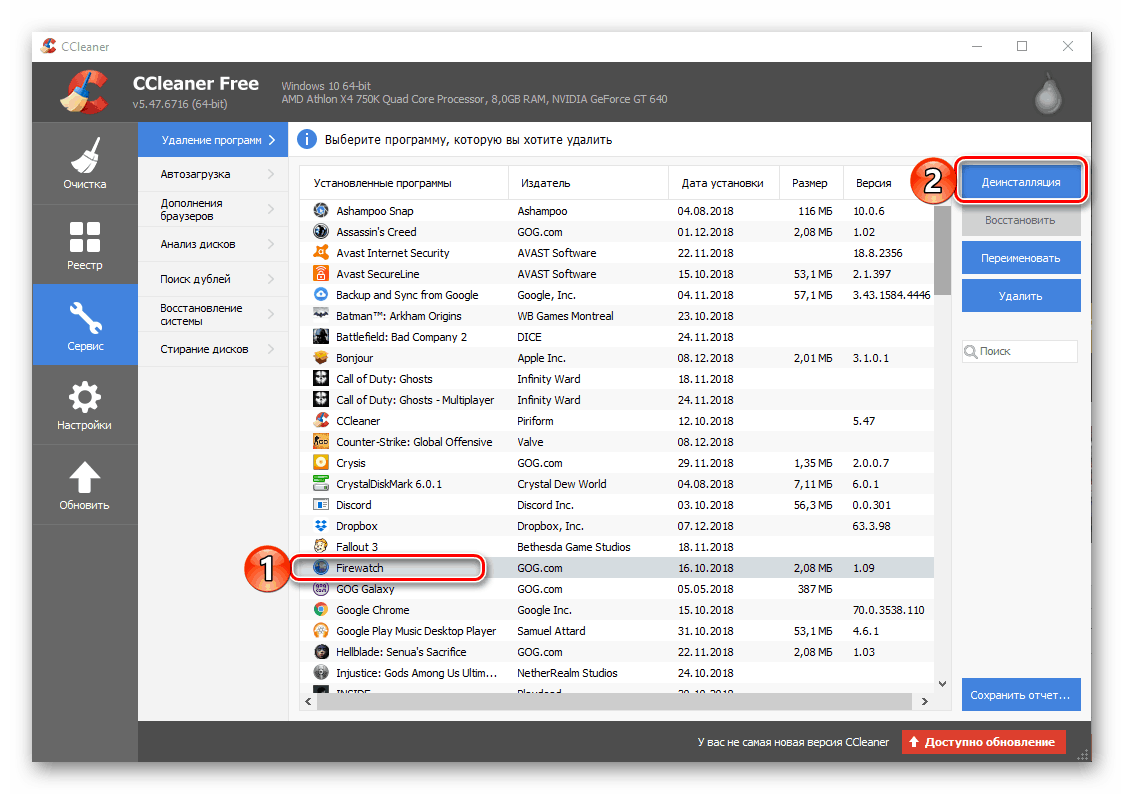
Viac informácií:
Ako používať CCleaner
Odstráňte programy z počítača pomocou nástroja CCleaner
Ako používať Revo Uninstaller
Metóda 2: herná platforma (spúšťač)
Ak nie ste fanúšikom pirátstva a radšej hrajte hry legálne, zakúpte ich na špecializovaných obchodných platformách ( parný , Galaxia GOG) alebo vo firemných predajniach ( pôvod , odplate atď.) môžete odstrániť prenesenú alebo nepotrebnú hru priamo cez túto aplikáciu spúšťača. Časť takýchto metód sme už predtým rozprávali, a preto ich len stručne označujeme s odkazom na podrobnejšie materiály.
Takže v Steam musíte nájsť hru, ktorá sa má odinštalovať vo vašej knižnici , zavolať kontextovú ponuku na ňu pravým kliknutím myši (RMB) a vybrať položku "Vymazať" . Ďalšie postupy sa vykonajú automaticky alebo vyžadujú potvrdenie akcie.
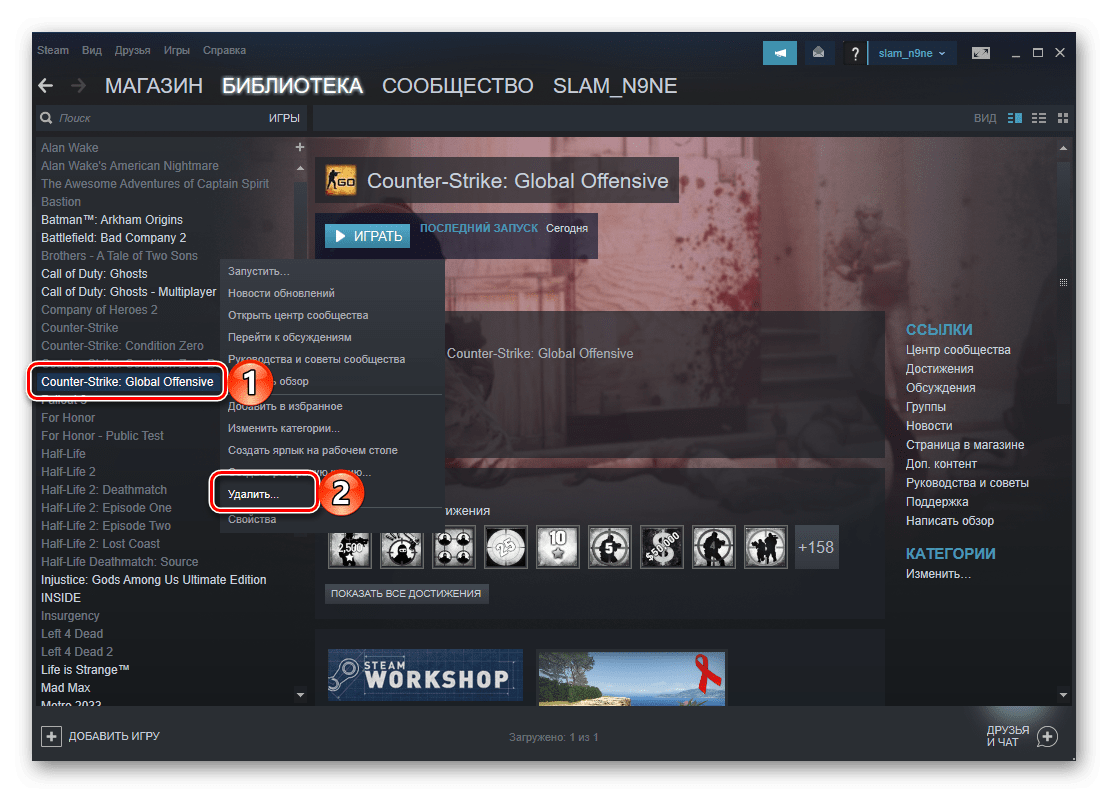
Viac informácií: Odstránenie hier na Steam
Môžete odinštalovať hru získanú v origináli alebo prijatú tam na základe predplatného rovnakým spôsobom tak, že vyberiete príslušnú položku z kontextovej ponuky nepotrebného titulu.
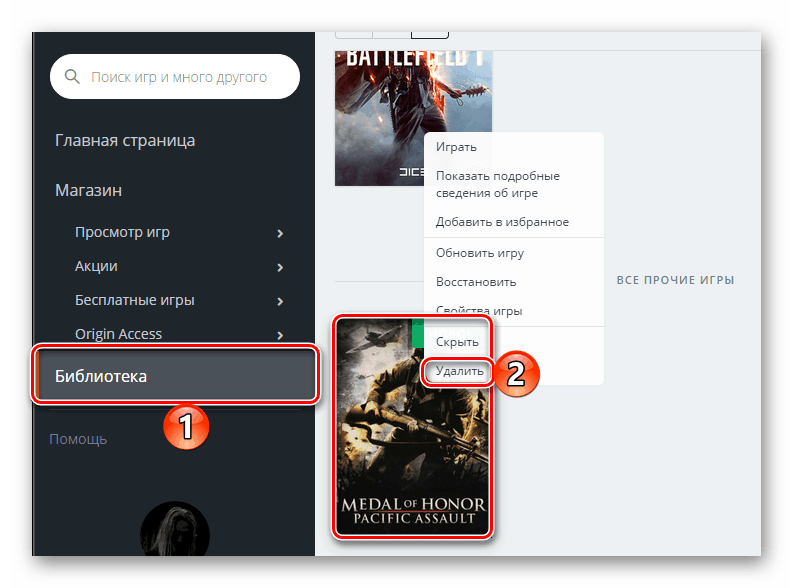
Je pravda, že potom bude spustený štandardný program Windows pre inštaláciu a odinštalovanie programov.
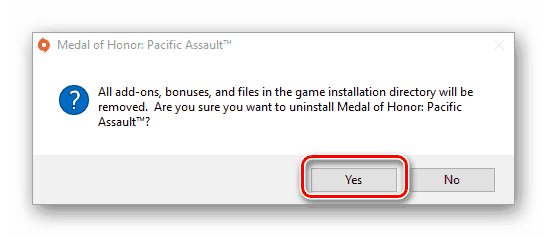
Viac informácií: Odstránenie pôvodných hier
Ak ste obľúbený klient GOG Galaxy pre zakúpenie a spustenie hier, musíte odstrániť:
- V bočnom paneli (vľavo) nájdite hru, ktorú chcete odinštalovať, a kliknutím na ňu ľavým tlačidlom myši (LMB) otvoríte blok s podrobným popisom.
- Kliknite na tlačidlo "Viac" , potom v rozbaľovacej ponuke striedavo vyberte "Správa súborov" a "Odstrániť" .
- Hra sa automaticky odstráni.
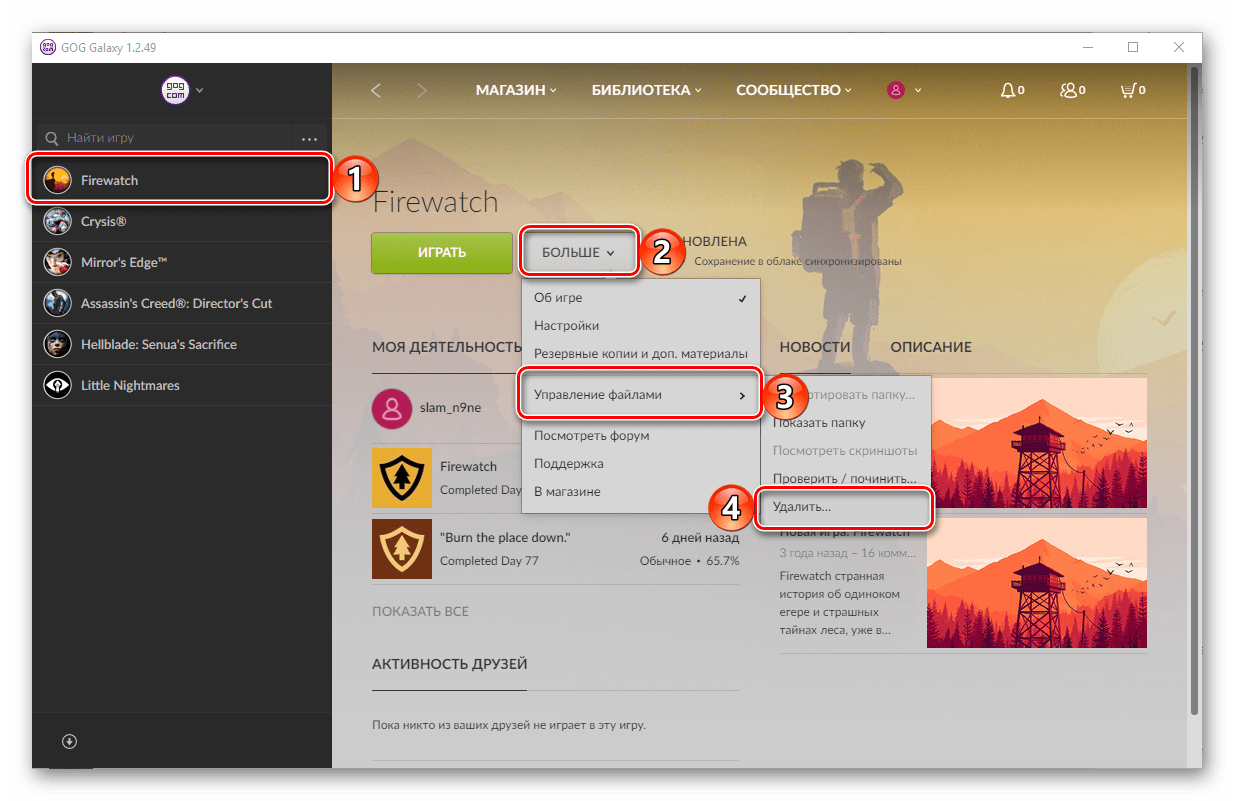
Podobne sa hry odinštalujú aj v iných klientoch a proprietárnych aplikáciách spúšťača - nájdite vo svojej knižnici zbytočnejší názov, zavolajte kontextovú ponuku alebo ďalšie možnosti a vyberte príslušnú položku v zozname, ktorý sa otvorí.
Metóda 3: Systémové nástroje
Každá verzia systému Windows má vlastný odinštalačný program a v "desiatke" sa nachádzajú aj dve z nich - časť "Programy a funkcie" známa pre všetky z predchádzajúcich verzií operačného systému a tiež časť "Aplikácie", ktorá je k dispozícii v bloku "Parametre" . Zvážme, ako sa vyrovnať s našou súčasnou úlohou komunikovať s každou z nich, počnúc aktualizovanou časťou operačného systému.
- Spustite "Nastavenia" systému Windows 10 stlačením LMB na ikone ozubeného kolieska v ponuke "Štart" alebo pohodlnejšie pomocou klávesových skratiek "WIN + I" .
- V okne, ktoré sa otvorí, vyhľadajte sekciu Aplikácie a kliknite na ňu.
- Bez toho, aby ste prešli na iné karty, prechádzajte zoznamom programov nainštalovaných v počítači a vyhľadajte v ňom hru, ktorú chcete odinštalovať.
- Kliknite na jeho farbu názvu a potom kliknite na tlačidlo "Odstrániť" , ktoré sa zobrazí.
- Potvrďte svoje zámery, potom postupujte podľa pokynov štandardného "Pridanie alebo odstránenie sprievodcu programami" .
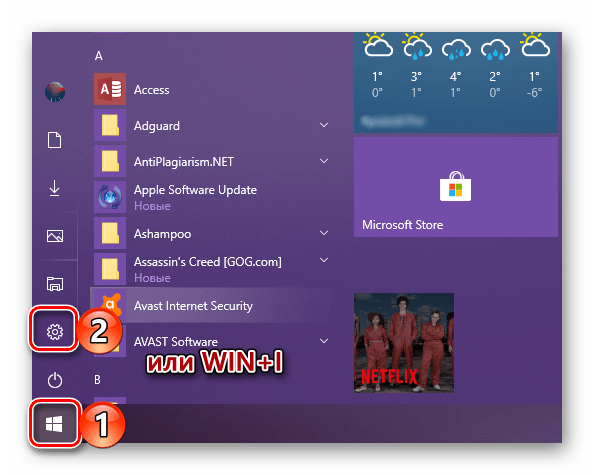
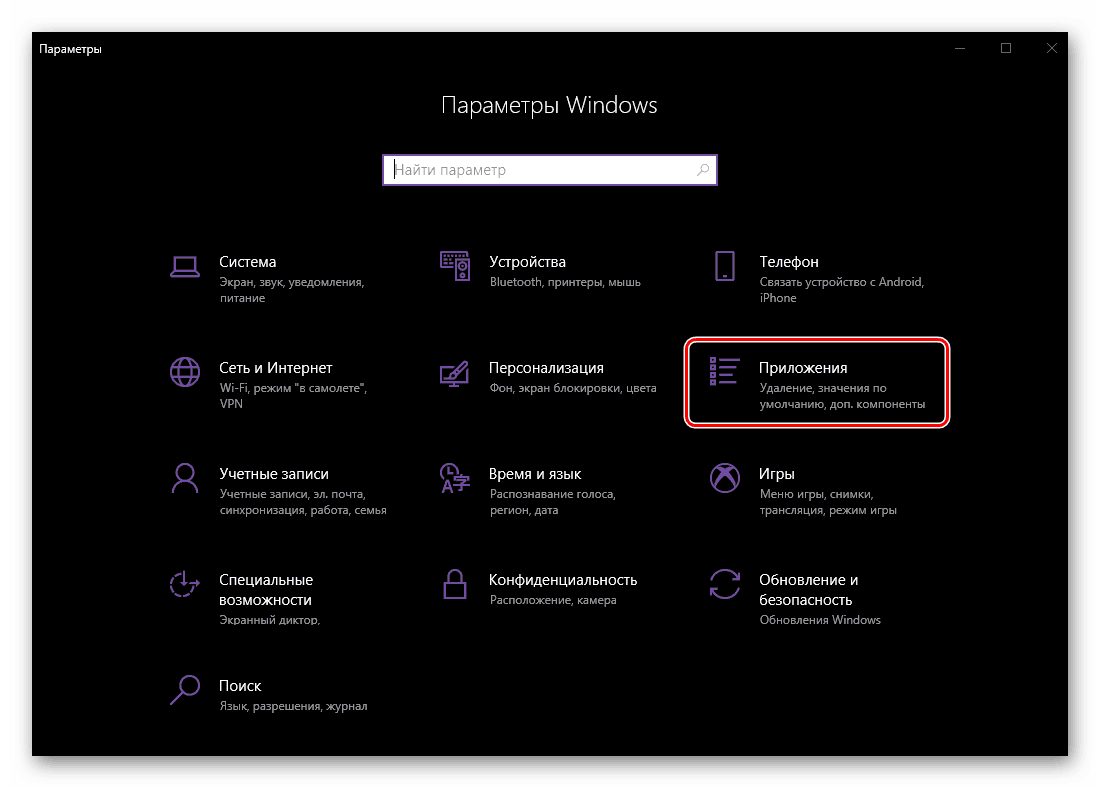
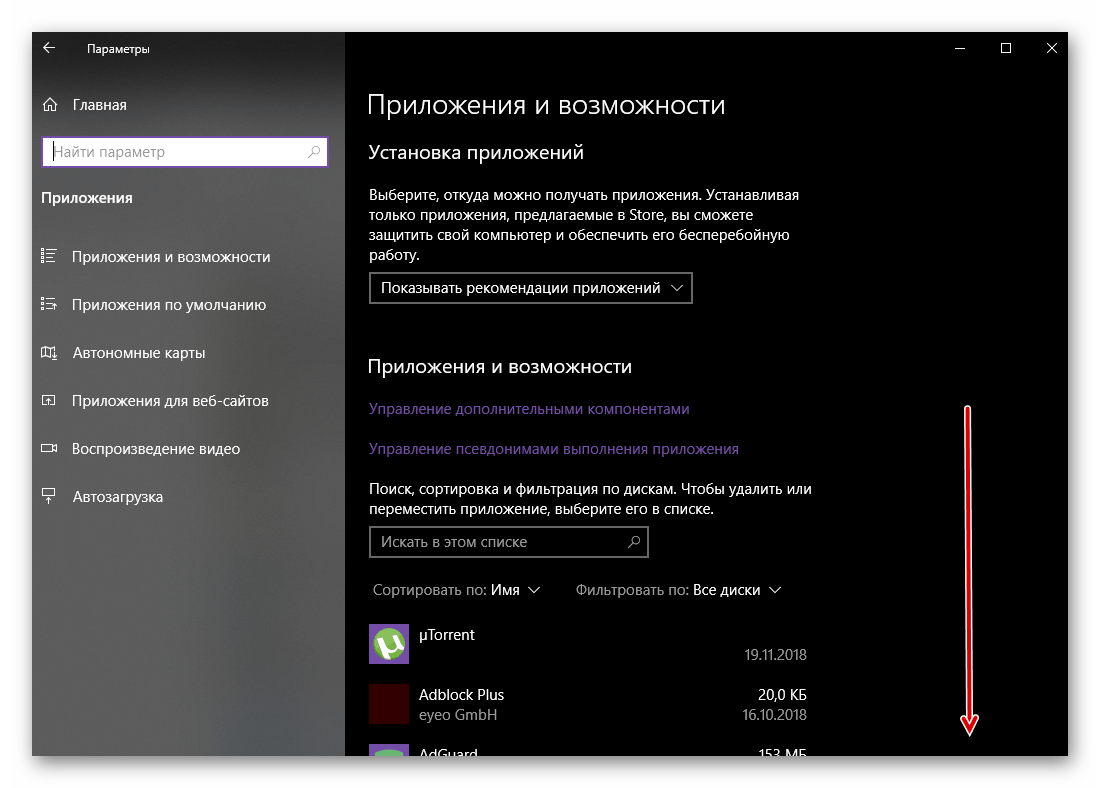

- Ak ste prívrženci tradičných prvkov a prostriedkov operačného systému, môžete ísť trochu inak.
- Zavolajte okno "Spustiť" stlačením klávesu "WIN + R" na klávesnici. Zadajte príkazový riadok
«appwiz.cpl»bez úvodzoviek a potom kliknite na "OK" alebo "ENTER" na potvrdenie spustenia. - V sekcii "Programy a súčasti" v okne, ktoré sa otvorí , vyhľadajte odinštalovanú hernú aplikáciu, vyberte ju pomocou LMB a kliknite na tlačidlo "Odstrániť" umiestnené na hornom paneli.
- Potvrďte svoje zámery v okne kontroly účtu a potom postupujte podľa pokynov krok za krokom.
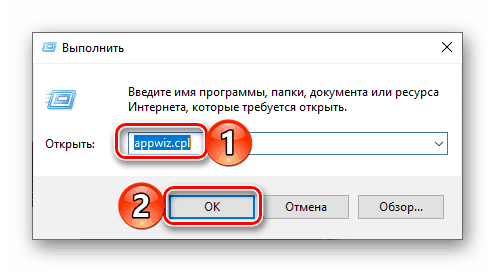
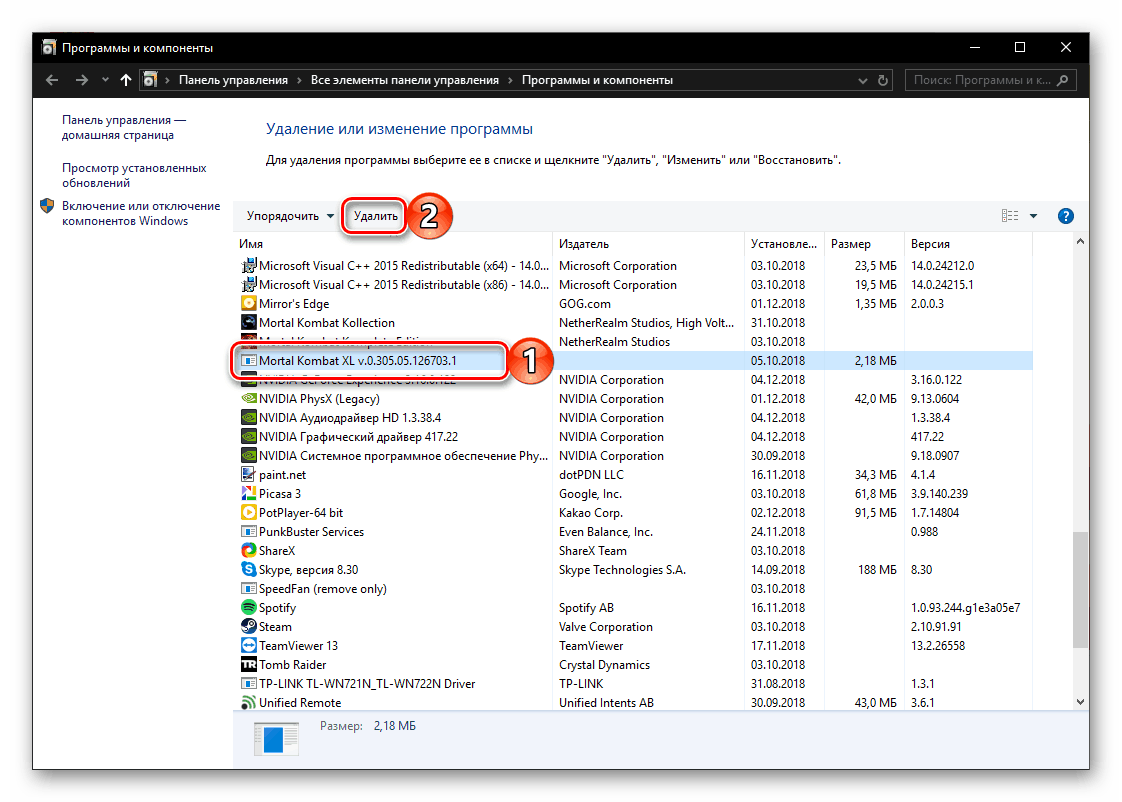
Ako môžete vidieť, aj štandardné nástroje Windows 10 na odinštalovanie hier (alebo iných aplikácií) ponúkajú dva úplne odlišné algoritmy akcií.
Metóda 4: Odinštalovanie súborov
Hra, rovnako ako každý počítačový program, má svoju vlastnú polohu na disku - môže to byť buď štandardná cesta navrhnutá automaticky pri inštalácii, alebo iná cesta nastavená užívateľom nezávisle. V každom prípade priečinok s hrou bude obsahovať nielen skratku pre jeho spustenie, ale aj súbor odinštalačného programu, ktorý vám pomôže s niekoľkými kliknutiami na vyriešenie nášho problému.
- Pretože presné umiestnenie hry na disku nie je vždy známe a skratka na spustenie môže byť na pracovnej ploche chýba, najjednoduchším spôsobom je dostať sa do požadovaného adresára cez ponuku Štart . Ak to chcete urobiť, otvorte ponuku Štart kliknutím na príslušné tlačidlo na paneli úloh alebo stlačením klávesu "Windows" na klávesnici a prelistujte zoznam nainštalovaných aplikácií, kým nenájdete hru.
- Ak je vo vnútri priečinka, ako v našom príklade, najprv na ňu kliknite na LMB a potom RMB priamo skratkou. V kontextovej ponuke zvoľte možnosť "Rozšírené" - "Prejsť na umiestnenie súboru".
- V otvorenom adresári systému "Explorer" nájdite súbor s názvom "Uninstall" alebo "unins ..." , kde "..." sú čísla. Uistite sa, že tento súbor je aplikácia a spustite ho dvojitým kliknutím na ľavé tlačidlo myši. Táto akcia iniciuje procedúru vymazania podobnú procedúre, ktorá bola zvážená v predchádzajúcej metóde.
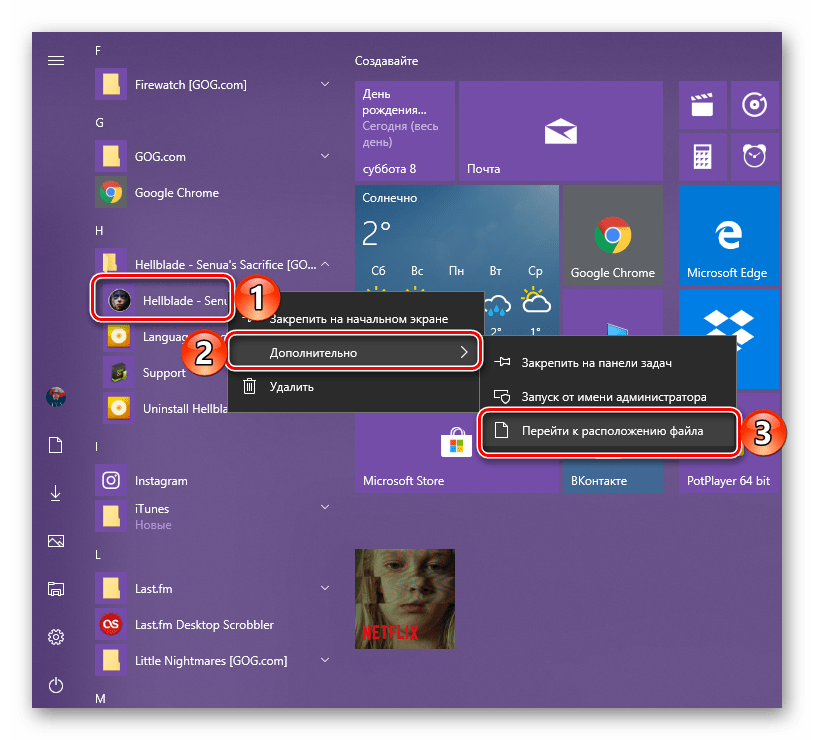
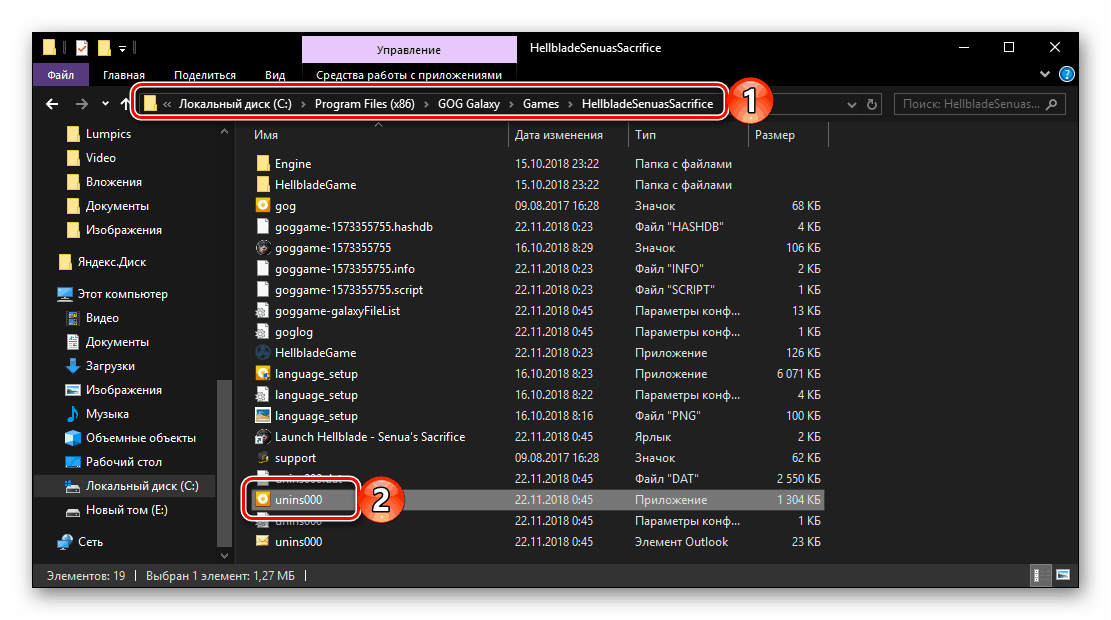
Pozri tiež: Odinštalujte programy na odinštalovanie v počítači so systémom Windows
záver
Ako vidíte, nič nie je ťažké pri odstraňovaní hry z počítača, najmä ak má najnovšiu verziu operačného systému od Microsoft - Windows 10. Môžete si vybrať z niekoľkých metód naraz, štandardných aj odlišných. V skutočnosti sú najviac preferované možnosti prístupu k systémovým nástrojom alebo k programu, prostredníctvom ktorého sa odinštaluje spustenie hernej aplikácie. Špecializované softvérové riešenia, ktoré sme uviedli v prvej metóde, umožňujú dodatočné čistenie operačných systémov zbytkových súborov a iných odpadkov, ktoré sa tiež odporúčajú na preventívne účely.
Pozri tiež: Úplne odstráňte hru Sims 3 z počítača